Управление коннекторами в шине
Коннекторы - ключевые компоненты для интеграции между внешними системами и Entaxy ION, обеспечивающие надежное и гибкое соединение для передачи данных.
См. также - Коннекторы.
Поддержка LEGACY коннекторов
В текущей версии Entaxy ION поддерживается совместное использования новых и LEGACY коннекторов.
Для этого используется команда entaxy:back-comp install, которая устанавливает фичу со старыми механизмами работы и старыми коннекторами.
| Устанавливать эту фичу необходимо до создания систем, иначе в БД не создаются записи о сущностях. |
Способы подключения коннекторов
Коннекторы можно подключить к профилю системы одним из трёх способов:
-
Через раздел Коннекторы
Для подключения коннектора следует перейти на вкладкуConnectors, нажать кнопку "Add Connector" и выбрать профиль, к которому вы хотите подключить коннектор.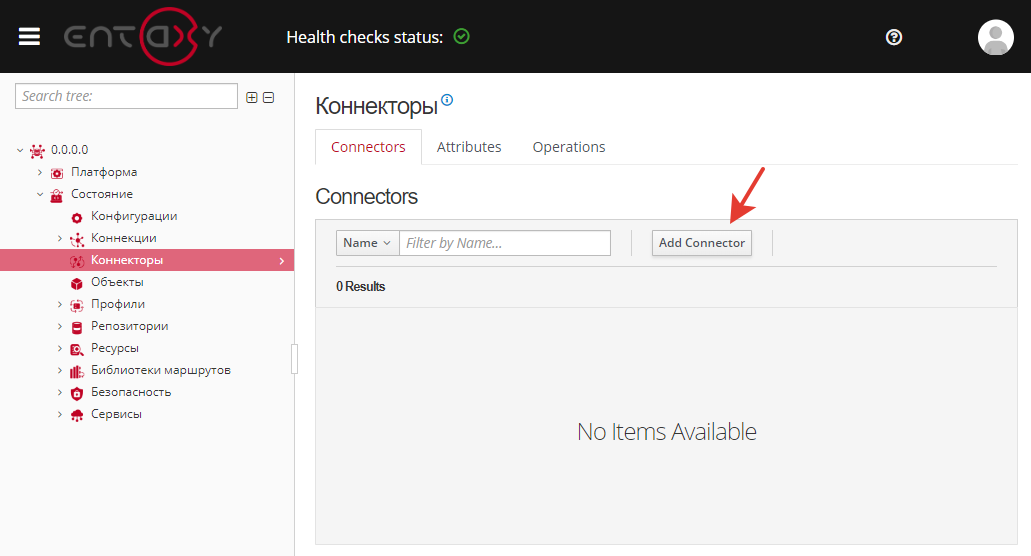
-
Через раздел Профили
Для подключения коннектора сначала выбираете нужный профиль, а затем, перейдя на вкладкуConnectors, подключаете к нему коннектор.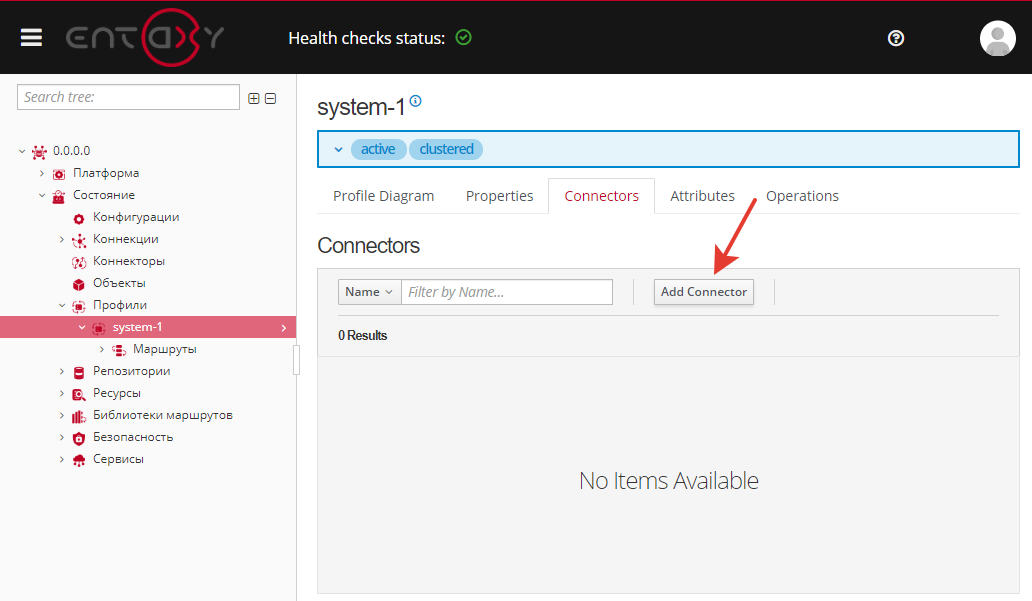
-
Через Диаграмму профиля с применением палитры коннекторов. Назначение конкретного коннектора осуществляется посредством перетаскивания выбранного типа коннектора в рабочую область диаграммы профиля.
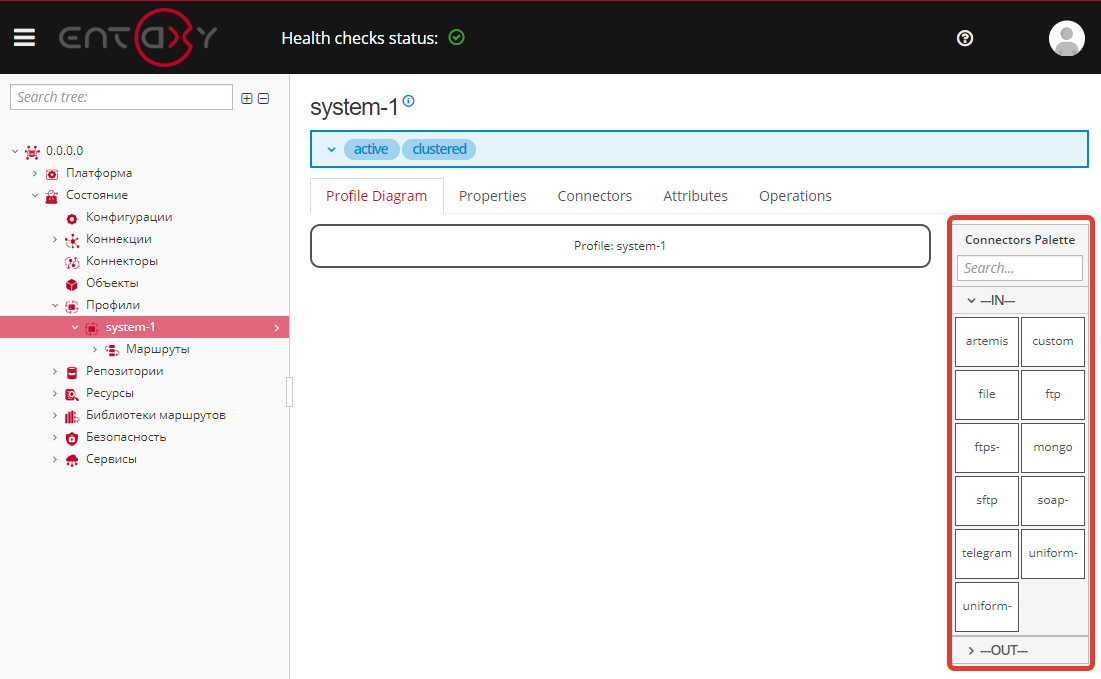
Создать коннектор
-
В разделе
Коннекторыв дереве навигации переходим на вкладкуConnectors.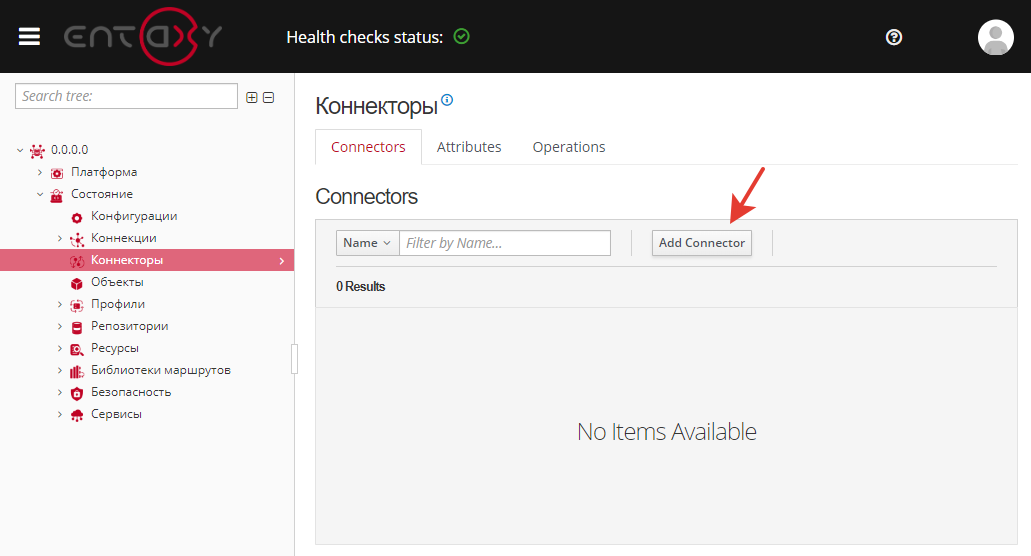
-
Для добавления коннектора нажимаем кнопку
Add Connector, выбираем профиль к которому будет добавлен коннектор и нажимаем кнопкуNext.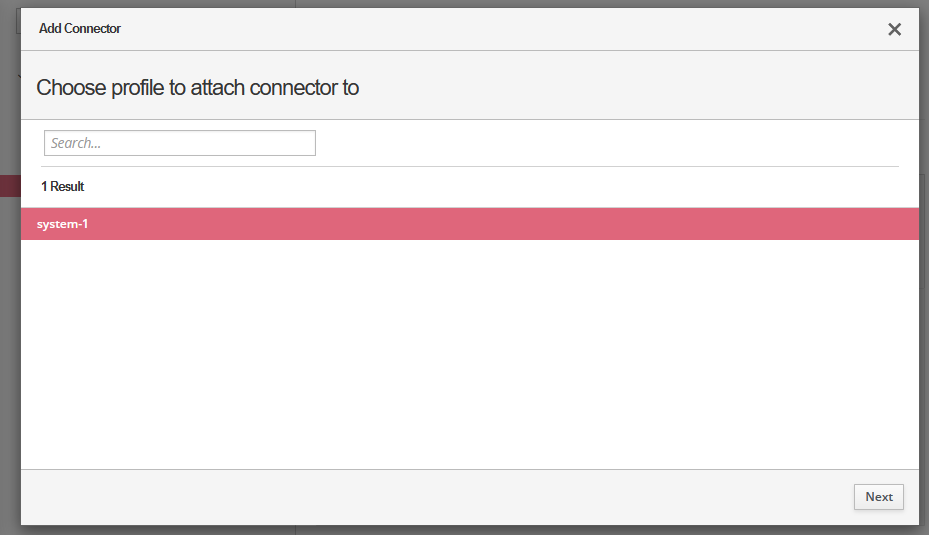
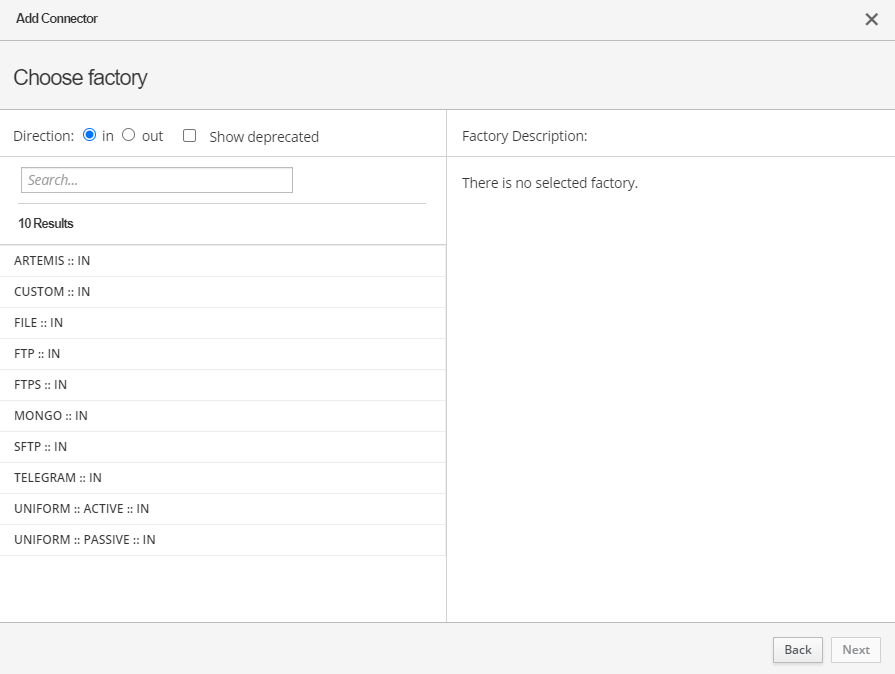
См. также Доступные типы коннекторов.
-
Выберите нужный коннектор и нажмите кнопку "Next" продолжая настройку. Параметр Direction позволяет фильтровать коннекторы по направлению: IN (входной) или OUT (выходной). Опция Show deprecated будет доступна в будущих версиях платформы.
-
На следующем шаге, если настройки коннектора не требуют изменений, оставьте их без внесения изменений и просто нажмите кнопку "Add".
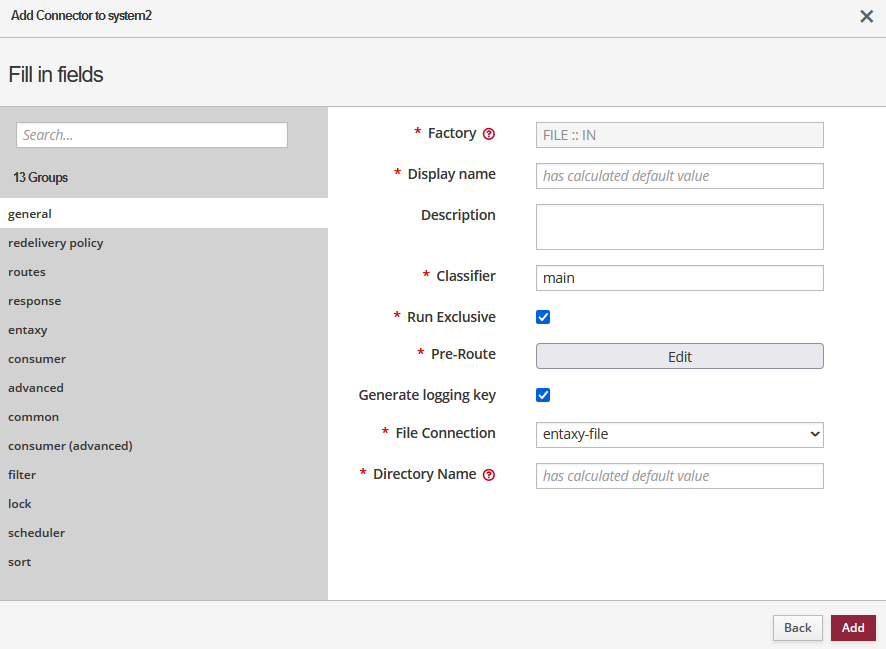
-
После выполнения этих действий коннектор будет успешно создан.
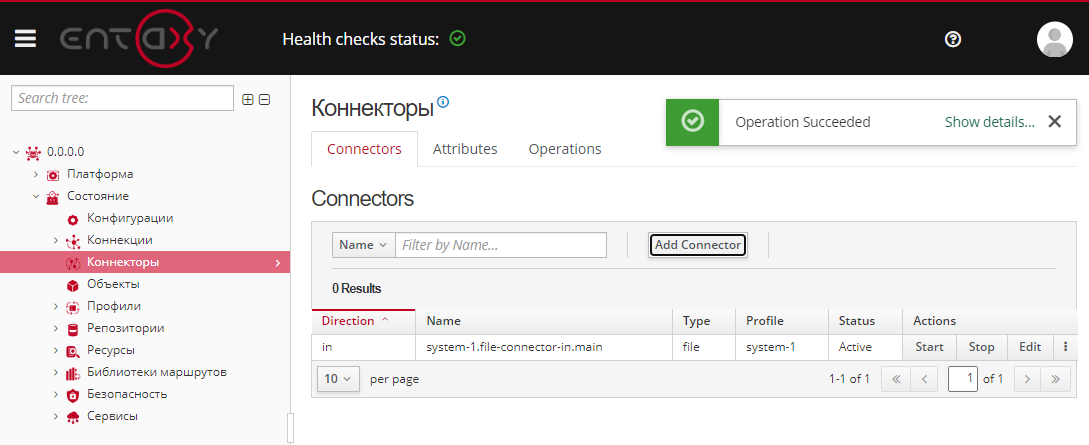
Если профиль остановлен (имеет статус Resolved), а коннекторы находятся в статусе Active, то после перезагрузки системы они переходят в статус GracePeriod, что является ожидаемым поведением системы.
Просмотр созданных коннекторов
-
В разделе
Коннекторыв дереве навигации переходим на вкладкуConnectors. На этой вкладке вы увидите таблицу с информацией о созданных коннекторах.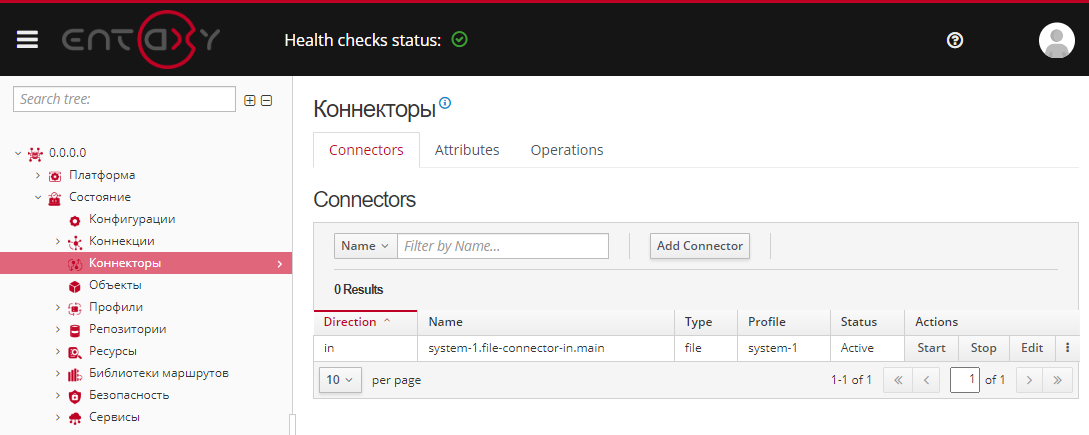
Таблица содержит следующие столбцы:
-
Direction: отображает направления коннекторов: in/out (входной/выходной).
-
Name: отображает уникальное имя коннектора.
-
Type: отображает тип коннектора.
-
Profile: отображает название профиля к которому подключен коннектор.
-
Status: указывает текущий статус каждого коннектора, например, "Active" или "Resolved".
-
Actions: содержит кнопки для управления коннектором: "Start" (запуск коннектора), "Stop" (остановка коннектора), "Edit" (редактирование свойств коннектора).
-
View Properties: просмотр свойств коннектора.
-
Uninstall: удаление коннектора.
Если вы хотите найти конкретный коннектор по направлению, имени, профилю или статусу, используйте фильтр в таблице. Введите имя профиля или выберите нужное направление, профиль или статус в соответствующем поле фильтрации. Таблица автоматически обновится, чтобы показать только соответствующие результаты.
-
Чтобы увидеть коннекторы, подключенные к определенному профилю в разделе Профили, выберите соответствующий профиль и перейдите на вкладку Connectors.
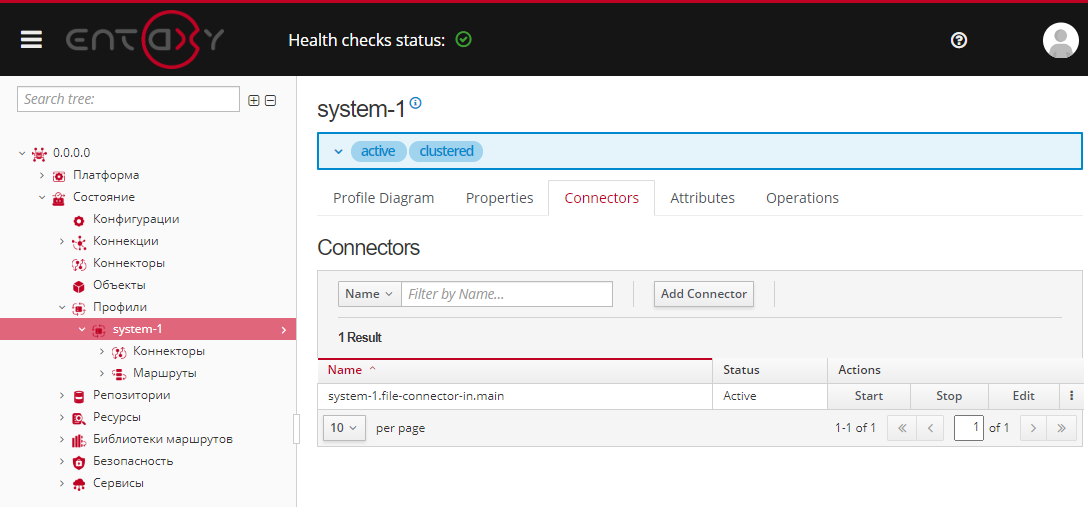
Остановить коннектор
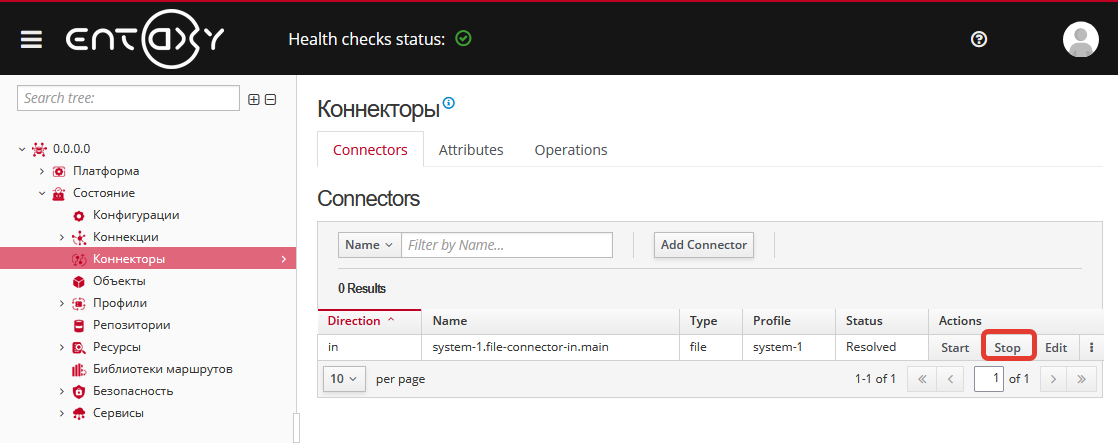
-
В разделе
Коннекторыв дереве навигации переходим на вкладкуConnectors. -
Находим в списке коннектор, который нужно остановить. Используйте фильтр по имени, направлению, статусу или профилю для быстрого поиска нужного коннектора.
-
В строке соответствующего коннектора найдите столбец "Actions", в котором находятся кнопки управления коннектором.
-
Нажмите кнопку "Stop".
-
Коннектор будет остановлен. Появится подтверждающее сообщение о том, что операция выполнена успешно: "Operation Succeeded!".
-
В столбце "Status" профиля должно отображаться "Resolved", подтверждая успешную остановку.
Запустить коннектор
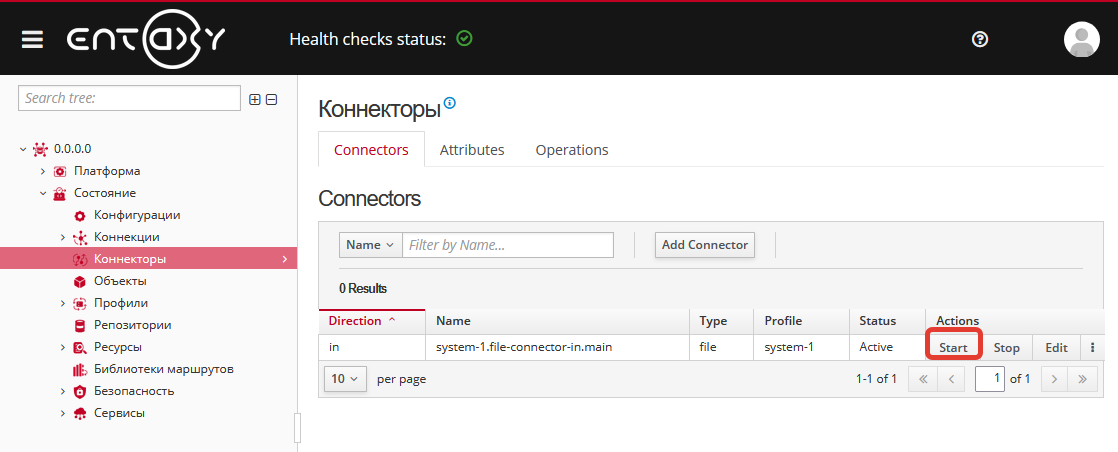
-
В разделе
Коннекторыв дереве навигации переходим на вкладкуConnectors. -
Находим в списке коннектор, который нужно запустить. Используйте фильтр по имени, направлению, статусу или профилю для быстрого поиска нужного коннектора.
-
В строке соответствующего профиля найдите столбец "Actions", в котором находятся кнопки управления коннектором.
-
Нажимаем кнопку "Start".
-
Появится подтверждающее сообщение о том, что операция выполнена успешно: "Operation Succeeded!".
-
В столбце "Status" профиля должно отображаться "Active", подтверждая успешный запуск коннектора.
Удалить коннектор
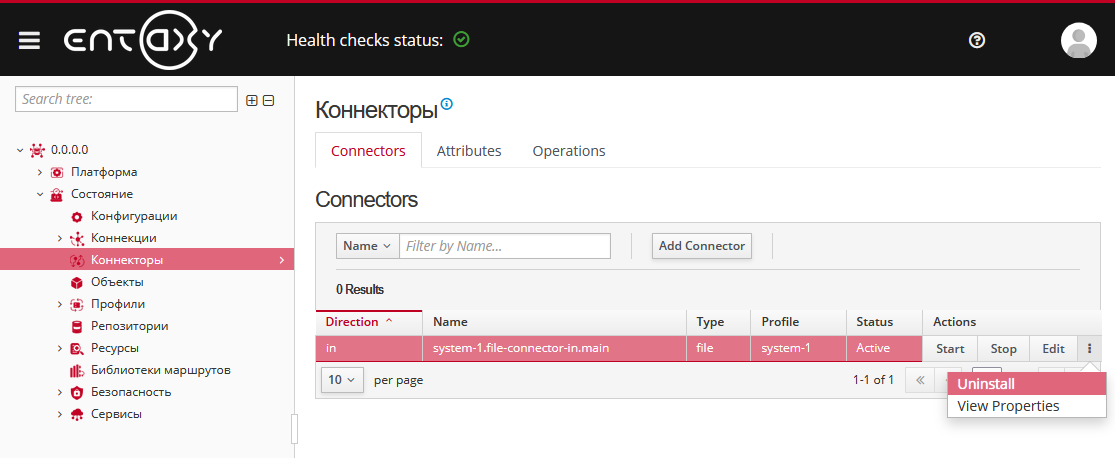
-
В разделе
Коннекторыв дереве навигации переходим на вкладкуConnectors. -
Находим в списке коннектор, который нужно удалить. Используйте фильтр по имени, направлению, статусу или профилю для быстрого поиска нужного коннектора.
-
В строке соответствующего коннектора найдите столбец "Actions", в котором находятся кнопки управления коннектором.
-
Нажимаем кнопку "Uninstall".
-
Появится сообщение с вопросом о подтверждении удаления коннектора. Убедитесь, что вы действительно хотите удалить коннектор, так как эту операцию нельзя отменить.
-
Подтвердите удаление, выбрав
Confirmили отмените удаление, выбравCancel. -
Появится подтверждающее сообщение о том, что операция выполнена успешно: "Operation Succeeded!".
-
Коннектор будет удален. Он больше не будет отображаться в списке коннекторов.

